时间:2021-12-08 14:32:05
作者:燕花
来源:u老九
1. 扫描二维码随时看资讯
2. 请使用手机浏览器访问:
http://m.xitongzhijia.net/article/235115.html
手机查看
评论
不少用户刚刚升级Win10系统,对很多操作还不熟悉,比如遇到Win10调不出输入法时,就不知道怎么办了。下面就给大家分享一个简单的方法,帮助大家解决Win10无法调出输入法的问题。
操作如下:
1、打开桌面右下角的通知栏,点击所有设置进入设置界面。

2、进入设置界面后,我们点击“设备”。

3、在侧边栏点击“输入”,找到高级键盘设置。
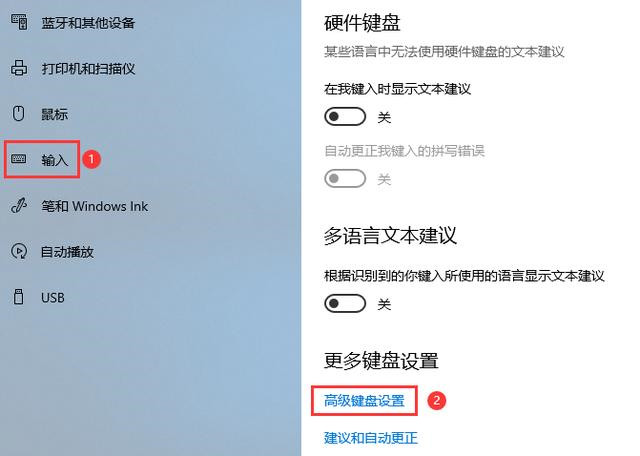
4、点击“语言栏选项”。

5、打开文本和输入语言窗口,选择“高级键设置”选项卡,点击“更改按键顺序”,将键位设置成合适的按键即可。
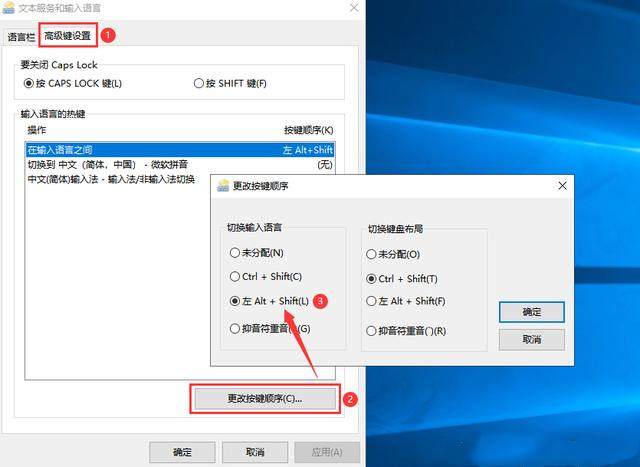
发表评论
共0条
评论就这些咯,让大家也知道你的独特见解
立即评论以上留言仅代表用户个人观点,不代表u老九立场